WebM изначально разрабатывался для Интернета. Используя HTML5 без флеш-плеера, мы можем воспроизводить наши видео прямо в веб-браузере. Однако этот тип формата не может воспроизводиться на большинстве портативных устройств, таких как наши смартфоны. В отличие от формата файла FLV или Flash Video, качество которого превосходит стандартное качество WebM. FLV также является лучшим форматом видео для YouTube и других потоковых онлайн-платформ. Он небольшого размера и без потерь. Это просто означает, что с точки зрения совместимости и переносимости FLV является идеальным вариантом. Изменение вашего WebM на FLV теперь стало проще с помощью различных надежных решений.
Часть 1. Профессиональный способ использования конвертера WebM в FLV
Используйте AVAide Video Converter для профессионального вывода
Если вы ищете инструмент для профессионального преобразования файлов WEBM в формат FLV, AVAide Video Converter обязательно вам поможет. Этот инструмент не требует вашего предыдущего опыта и знаний о том, как перемещаться по определенной функции инструмента. Если вам достаточно любопытно, что мы имеем в виду, просто выполните эти инструкции.
Шаг 1Загрузите и установите автономный инструмент
Прежде всего, вам необходимо установить программное обеспечение с вашего устройства. Вы можете сделать это, перейдя на веб-страницу Конвертер видео AVAide. Как только вы приземлились, нажмите кнопку «Загрузить» и немедленно установите его.

ПОПРОБУЙТЕ БЕСПЛАТНО Для Windows 7 или новее
 Безопасная загрузка
Безопасная загрузка
ПОПРОБУЙТЕ БЕСПЛАТНО Для Mac OS X 10.12 или новее
 Безопасная загрузка
Безопасная загрузкаШаг 2Перетащите видео на интерфейс
Во-вторых, нажмите кнопку Добавить файлы кнопку, чтобы перенести все ваши локальные видео WebM в интерфейс инструмента. Но есть самый простой способ — перетащить или перетащить их в центральную часть интерфейса. Таким образом, групповой отбор будет облегчен.
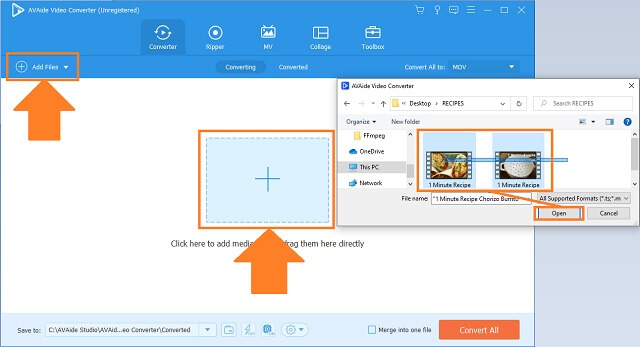
Шаг 3Измените формат на FLV
Затем, чтобы настроить новый формат видео, найдите FLV кнопку и щелкните ее в меню настроек формата. Кроме того, каждый формат содержит индивидуальные настройки для желаемого результата.
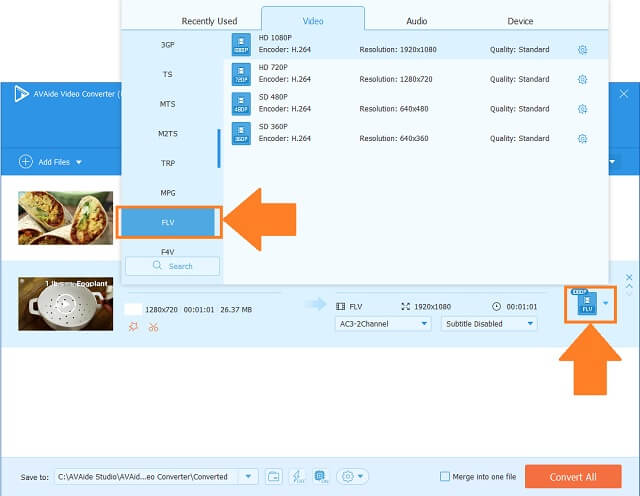
Шаг 4Начать преобразование
Начните процесс, нажав кнопку Конвертировать все кнопка. После нажатия становится ясно, что операция работает быстрее, чем другие аналогичные рабочие решения. Кроме того, у вас есть возможность приостановить или остановить операцию, если это необходимо.
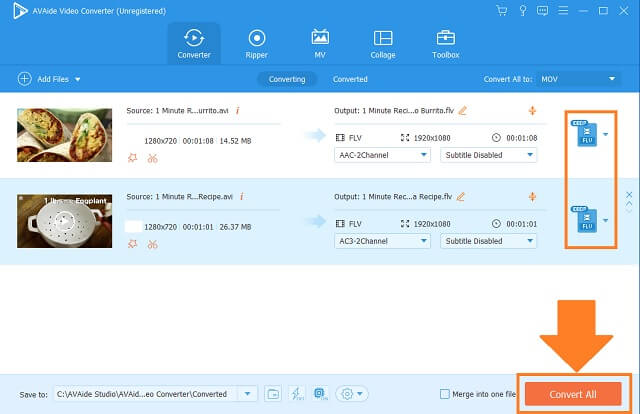
Шаг 5Проверьте завершенные выходы
Когда закончите, просто откройте локальную папку, в которой вы их должны сохранить после завершения.
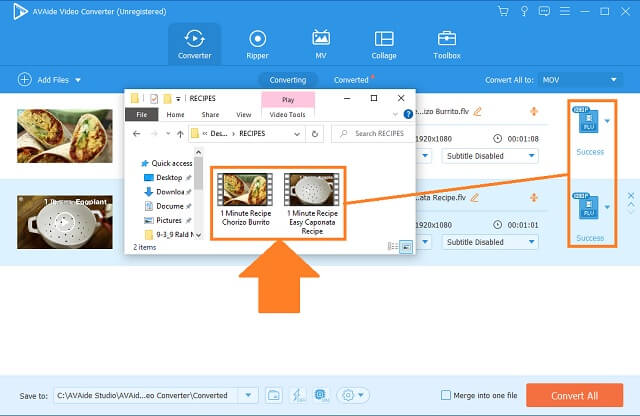
- Он предлагает нам несколько форматов для аудио и видео файлов.
- Он обеспечивает передовую технологию ускорения, которая делает процесс еще быстрее.
- Он поддерживает преобразование в группах без потери качества.
- Он поддерживает большинство используемых платформ, таких как Windows, Linux и macOS.
- Это позволяет нам использовать дополнительный набор инструментов.
- У него еще нет DVD-рекордера.
- Имеет ограниченную пробную версию.
Часть 2. Бесплатные конвертеры WebM в FLV онлайн
1. Испытайте величие с бесплатным конвертером AVAide FLV
Лучшее среди бесплатных конвертеров WebM в FLV — это Бесплатный конвертер AVAide FLV. Это невероятно работает, чтобы изменить формат файла до 300 с лишним вариантов формата. Скорость исключительная и, несомненно, выше, чем у других видео конвертеров. Он поддерживает пакетное преобразование без ущерба для качества. Больше узнать, когда вы делаете эти процедуры.
Шаг 1Посетите официальную веб-страницу
Откройте веб-браузер и перейдите прямо на официальный сайт Бесплатный конвертер AVAide FLV. Убедитесь, что ваше интернет-соединение стабильно, чтобы обеспечить беспрепятственную процедуру.
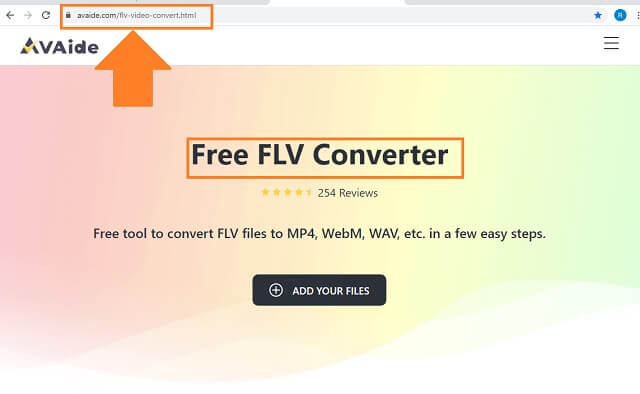
Шаг 2Загрузить старые видео
Загрузите видео WebM, нажав кнопку ДОБАВИТЬ СВОИ ФАЙЛЫ кнопка, которая явно видна в центральной части интерфейса. Добавьте файл или лучше попробуйте его сервис пакетного преобразования.
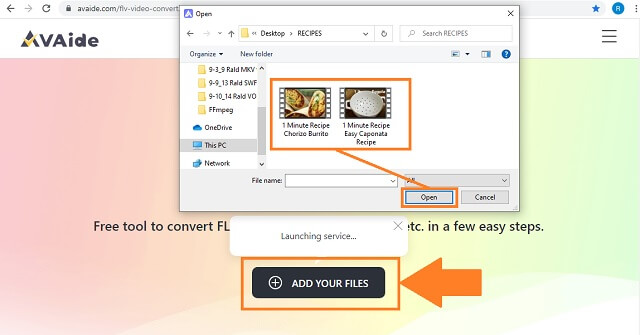
Шаг 3Выберите новый формат
После этого измените настройку формата, нажав кнопку FLV кнопку из доступных форматов. Настройте каждый файл на его новый формат.
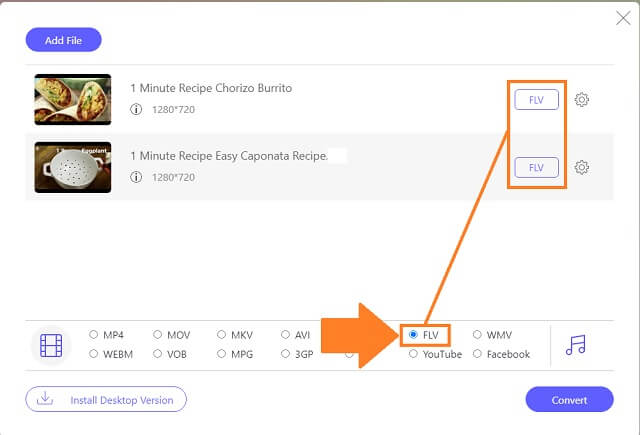
Шаг 4Конвертируйте файлы WebM
Чтобы начать процесс преобразования ваших файлов в их новый формат, щелкните значок Конвертировать кнопка. Вам также необходимо выбрать местоположение файла после того, как ваши файлы будут преобразованы.
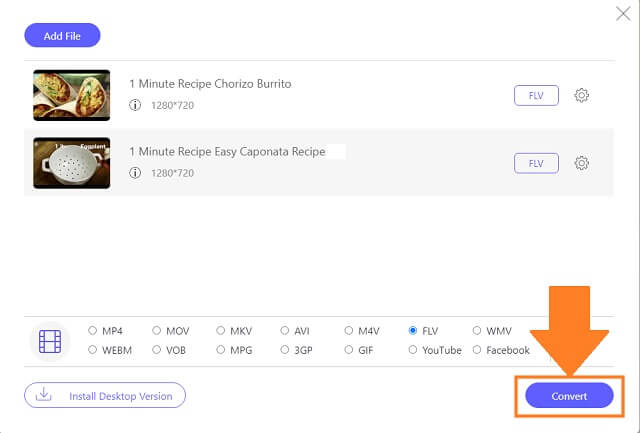
Шаг 5Проверьте сохраненные новые файлы
Последний ход — щелкнуть значок папки находится для каждого преобразованного файла. Делая это, вы можете проверять свои новые видео и иметь возможность максимизировать их использование.
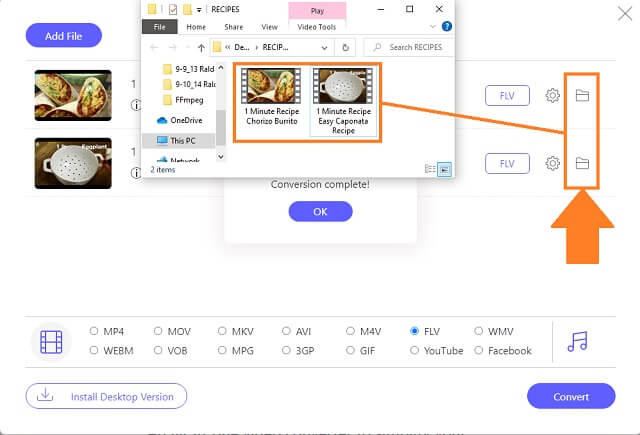
- Это бесплатный веб-конвертер видео.
- Аудио и видео форматы легко доступны.
- Преобразование в группах не повлияет на качество выходных данных.
- Он имеет быстрый прогресс, который не будет потреблять ваше время.
- Этот инструмент имеет DVD-риппер, но не имеет встроенной записи.
2. Используйте знаменитый CloudConvert
CloudConvert — хороший выбор в качестве конвертера WEBM в FLV. Интерфейс инструмента интуитивно понятен и не имеет многочисленных кнопок для понимания их функций. Это действительно хорошее решение для онлайн-конверсии. Лучше попробуйте это, используя эти простые шаги.
Шаг 1Загрузите локальные файлы WebM
Начните с нажатия кнопки Выбрать файл кнопку, чтобы загрузить ваши локальные файлы в интерфейс. Пакетное преобразование также поддерживается этим инструментом.
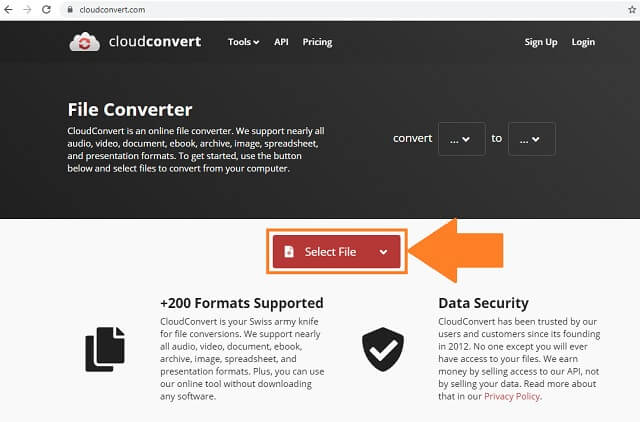
Шаг 2Изменить файловый контейнер
Измените файловый контейнер, просто нажав кнопку со стрелкой вниз в самой верхней правой части интерфейса. Найдите FLV и выберите его в качестве формата вывода.
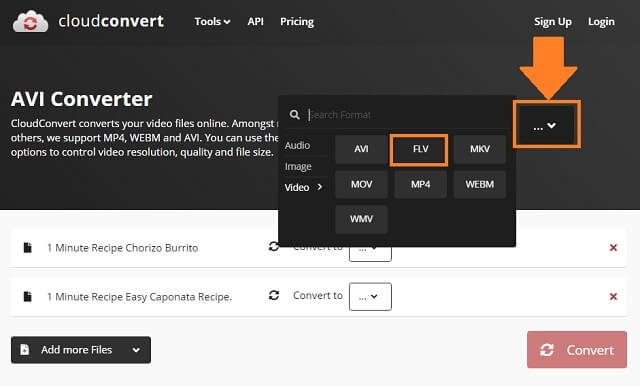
- Загружайте файлы напрямую с Google Диска, One Drive и DropBox.
- Он имеет удобный интерфейс.
- Это требует, чтобы у вас была облачная учетная запись.
- Инструмент позволит вам иметь ограниченное использование в день.
3. Научитесь конвертировать с помощью VLC
VLC — это мультимедийный проигрыватель с открытым исходным кодом, который поддерживается большинством платформ, таких как Mac, Windows, Unix и другими. Это не просто полноценный медиаплеер. Но может также конвертировать WEBM в FLV с его конвертирующими возможностями. Узнайте, как использовать это, выполнив следующие быстрые шаги.
Шаг 1Откройте VLC
Откройте VLC Media Player на своем устройстве. После входа нажмите кнопку Вкладка "Медиа" кнопку и выберите Конвертировать кнопка.
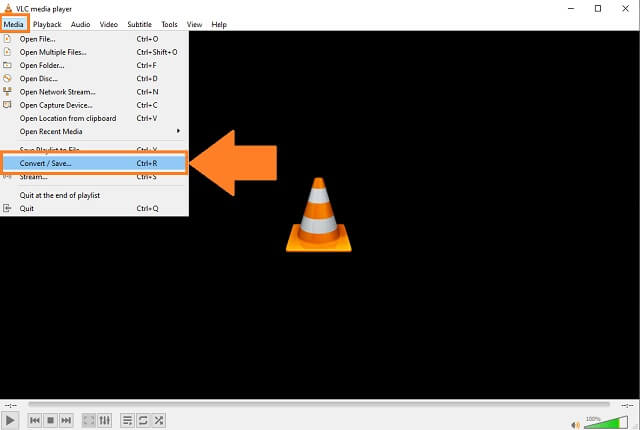
Шаг 2Добавьте видео WebM
Щелкните значок Добавлять кнопку, чтобы загрузить все ваши локальные файлы WebM.
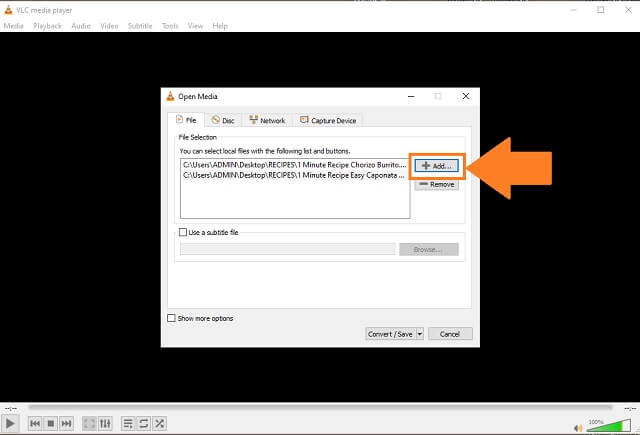
Шаг 3Выберите FLV-формат
Наконец, в списке форматов нажмите кнопку FLV затем начните конвертировать загруженные файлы.
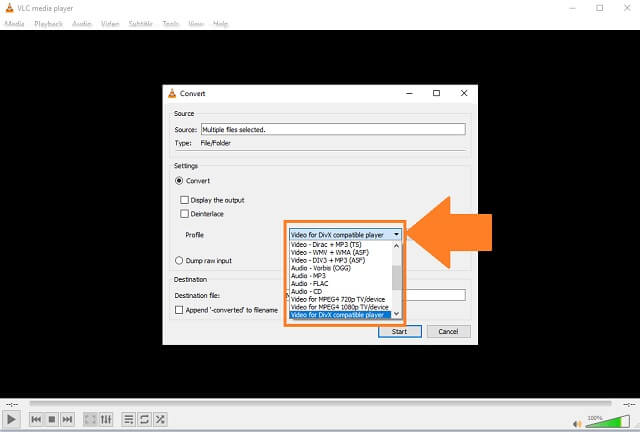
- Он имеет функцию скринкаста для записи экрана вашего рабочего стола.
- Это встроенное программное обеспечение для пользователей Windows.
- Предварительный просмотр вывода при конвертации.
- В нем отсутствуют возможности редактирования и улучшения видео.
- Интерфейс может показаться вам устаревшим и запутанным.
Часть 3. Лучший конвертер WebM в FLV среди них
Эта сравнительная таблица является простой иллюстрацией того, как три онлайн- и офлайн-конвертера WebM в FLV похожи и отличаются друг от друга с заданными стандартными функциями видеоинструмента.
- КЛЮЧЕВАЯ ОСОБЕННОСТЬ
- Интернет и программное обеспечение
- Windows и macOS
- Высокая скорость
- Одновременное преобразование
- Дополнительный набор инструментов для редактирования и улучшения
| Avaide VideoConverter | ОблакоКонвертировать | VLC |
 |  |  |
 |  |  |
 |  |  |
 |  |  |
 |  |  |
Среди видео конвертеров, перечисленных выше, Конвертер видео AVAide обладает всеми качествами, которые люди ищут в видео конвертере.
Часть 4. Часто задаваемые вопросы о WebM и FLV
Поддерживает ли Safari WebM?
Файлы WebM наконец-то поддерживаются Safari с macOS Big Sur 11.3.
В чем основная работа WebM?
Этот тип формата представляет собой формат аудиовизуального мультимедийного файла, разработанный для предоставления бесплатной альтернативы использованию в элементах HTML5 video и HTML audio.
FLV лучше, чем WebM?
Оба хороши в качестве форматов для потокового онлайн-видео. Однако FLV имеет небольшой размер и портативность по сравнению с WebM. Кроме того, теперь это лучший формат для Youtube. Вот почему вам нужно конвертировать Webm в FLV.
Подводя итог этой статье, упомянутые выше видео конвертеры уже поразили массу пользователей. CloudConvert и VLC — хороший выбор. Тем не менее, AVAide Video Converter завоевал сердца многих. Бесспорно, это преобразователь, который очень подходит нашему поколению! Попробуйте этот конвертер WebM в FLV бесплатно и загрузите его программное обеспечение!
Ваш полный набор инструментов для видео, который поддерживает более 350 форматов для преобразования в качестве без потерь.
Конвертировать в FLV
- Конвертировать MP4 в FLV
- Конвертировать WMV в FLV
- Конвертировать AVI в FLV
- Конвертировать VOB в FLV
- Конвертировать MOV в FLV
- Конвертировать M4V в FLV
- Конвертировать WEBM в FLV
- Конвертировать MKV в FLV
- Конвертировать SWF в FLV
- Конвертировать МТС в FLV
- Конвертировать MPEG в FLV
- Преобразование 3GP в FLV
- Преобразование XVID в FLV
- Конвертировать DV в FLV
- Конвертировать OGV в FLV
- Конвертировать AMV в FLV
- Конвертировать MTV в FLV
- Конвертировать MPG в FLV
- Конвертировать TRP в FLV




